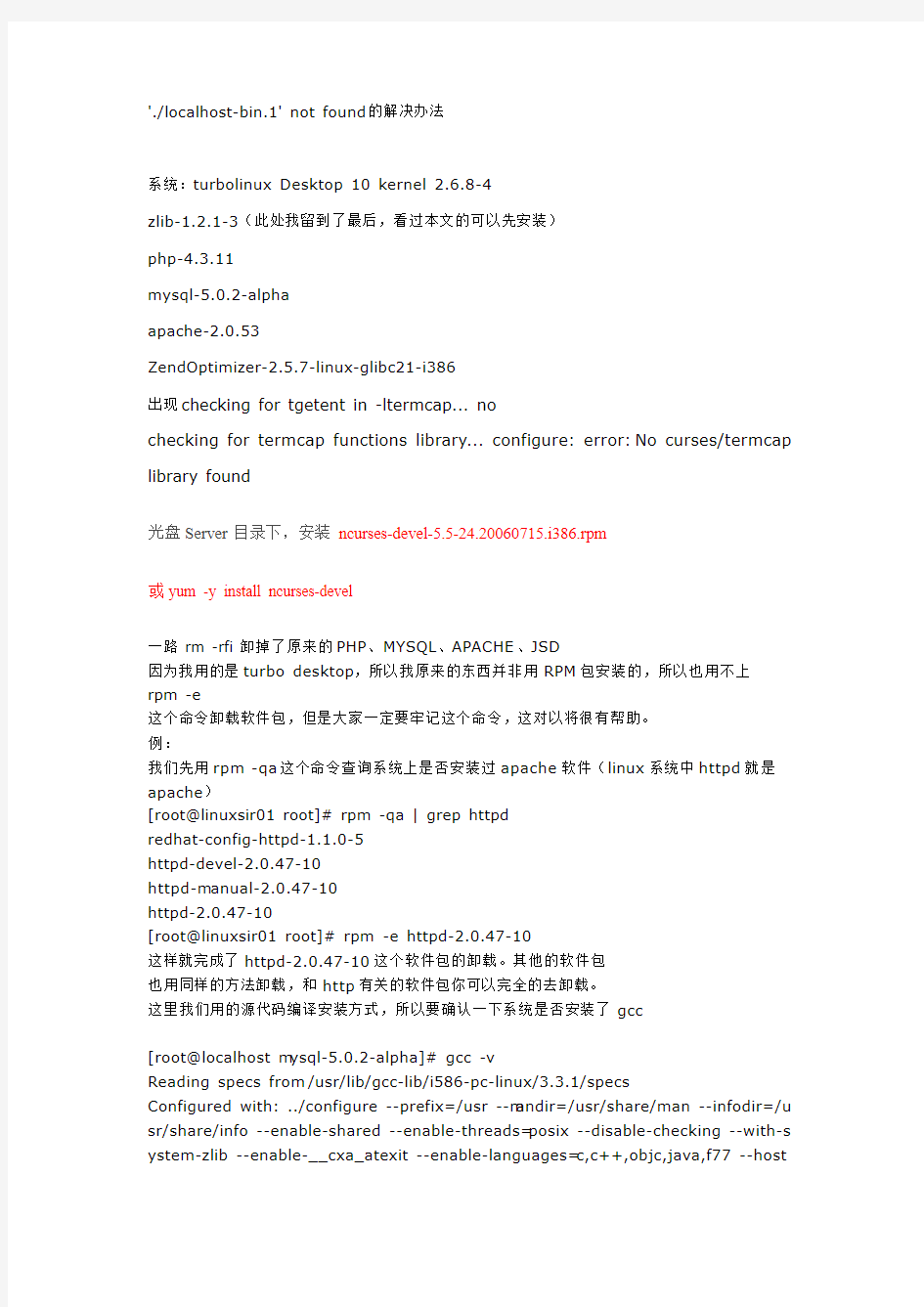
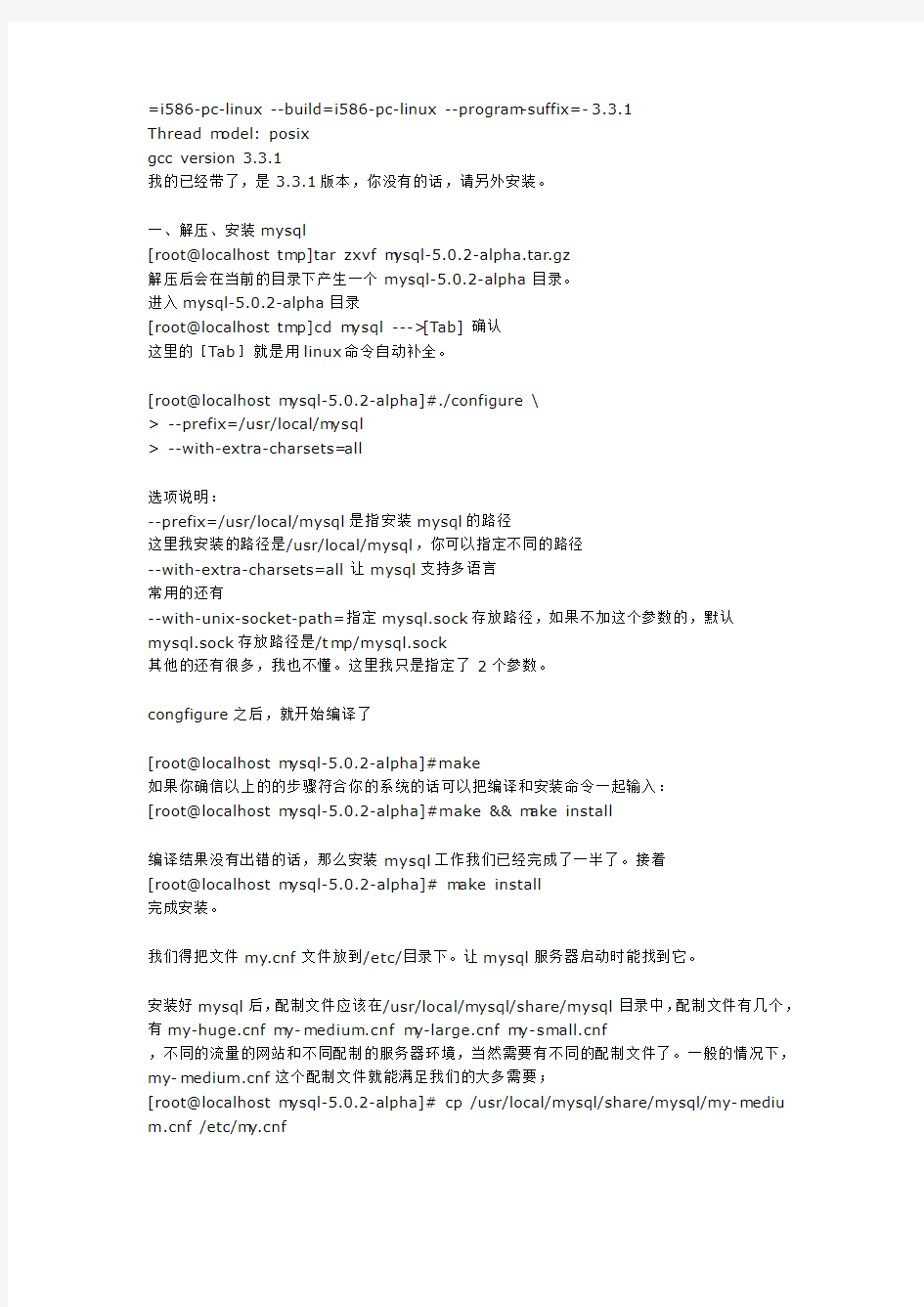
'./localhost-bin.1' not found的解决办法
系统:turbolinux Desktop 10 kernel 2.6.8-4
zlib-1.2.1-3(此处我留到了最后,看过本文的可以先安装)
php-4.3.11
mysql-5.0.2-alpha
apache-2.0.53
ZendOptimizer-2.5.7-linux-glibc21-i386
出现checking for tgetent in -ltermcap... no
checking for termcap functions library... configure: error: No curses/termcap library found
光盘Server目录下,安装ncurses-devel-5.5-24.20060715.i386.rpm
或yum -y install ncurses-devel
一路 rm -rfi 卸掉了原来的PHP、MYSQL、APACHE、JSD
因为我用的是turbo desktop,所以我原来的东西并非用RPM包安装的,所以也用不上
rpm -e
这个命令卸载软件包,但是大家一定要牢记这个命令,这对以将很有帮助。
例:
我们先用rpm -qa这个命令查询系统上是否安装过apache软件(linux系统中httpd就是apache)
[root@linuxsir01 root]# rpm -qa | grep httpd
redhat-config-httpd-1.1.0-5
httpd-devel-2.0.47-10
httpd-m anual-2.0.47-10
httpd-2.0.47-10
[root@linuxsir01 root]# rpm -e httpd-2.0.47-10
这样就完成了httpd-2.0.47-10这个软件包的卸载。其他的软件包
也用同样的方法卸载,和http有关的软件包你可以完全的去卸载。
这里我们用的源代码编译安装方式,所以要确认一下系统是否安装了gcc
[root@localhost m ysql-5.0.2-alpha]# gcc -v
Reading specs from /usr/lib/gcc-lib/i586-pc-linux/3.3.1/specs
Configured with: ../configure --prefix=/usr --m andir=/usr/share/man --infodir=/u sr/share/info --enable-shared --enable-threads=posix --disable-checking --with-s ystem-zlib --enable-__cxa_atexit --enable-languages=c,c++,objc,java,f77 --host
=i586-pc-linux --build=i586-pc-linux --program-suffix=-3.3.1
Thread m odel: posix
gcc version 3.3.1
我的已经带了,是3.3.1版本,你没有的话,请另外安装。
一、解压、安装mysql
[root@localhost t m p]tar zxvf m ysql-5.0.2-alpha.tar.gz
解压后会在当前的目录下产生一个mysql-5.0.2-alpha目录。
进入mysql-5.0.2-alpha目录
[root@localhost t m p]cd m ysql --->[Tab] 确认
这里的[Tab]就是用linux命令自动补全。
[root@localhost m ysql-5.0.2-alpha]#./configure \
> --prefix=/usr/local/m ysql
> --with-extra-charsets=all
选项说明:
--prefix=/usr/local/mysql是指安装mysql的路径
这里我安装的路径是/usr/local/mysql,你可以指定不同的路径
--with-extra-charsets=all 让mysql支持多语言
常用的还有
--with-unix-socket-path=指定mysql.sock存放路径,如果不加这个参数的,默认mysql.sock存放路径是/t m p/mysql.sock
其他的还有很多,我也不懂。这里我只是指定了2个参数。
congfigure之后,就开始编译了
[root@localhost m ysql-5.0.2-alpha]#make
如果你确信以上的的步骤符合你的系统的话可以把编译和安装命令一起输入:
[root@localhost m ysql-5.0.2-alpha]#make && m ake install
编译结果没有出错的话,那么安装mysql工作我们已经完成了一半了。接着
[root@localhost m ysql-5.0.2-alpha]# m ake install
完成安装。
我们得把文件https://www.doczj.com/doc/863632877.html,f文件放到/etc/目录下。让mysql服务器启动时能找到它。
安装好mysql后,配制文件应该在/usr/local/m ysql/share/mysql目录中,配制文件有几个,有https://www.doczj.com/doc/863632877.html,f m y-m https://www.doczj.com/doc/863632877.html,f m https://www.doczj.com/doc/863632877.html,f m y-sm https://www.doczj.com/doc/863632877.html,f
,不同的流量的网站和不同配制的服务器环境,当然需要有不同的配制文件了。一般的情况下,my-m https://www.doczj.com/doc/863632877.html,f这个配制文件就能满足我们的大多需要;
[root@localhost m ysql-5.0.2-alpha]# cp /usr/local/mysql/share/mysql/my-m ediu https://www.doczj.com/doc/863632877.html,f /etc/m https://www.doczj.com/doc/863632877.html,f
接着创建MySQL授权表,否则数据库也是启动不了。
mysql_install_db,这个命令的用途就是做这个的。mysql_install_db这个命令应该已经安装到了/usr/local/mysql/bin这个目录中。
[root@localhost m ysql]#bin/m ysql_install_db
看看mysql目录下是不是多了一个 var 目录,在到var目录里面看看,是不是还有两个目
录 m ysql test ,m ysql目录下应该有一些文件,test目录应该是空的。
现在 var 目录下只有两个目录没有别的文件,那是因为我们还没有启动mysql
[root@localhost m ysql-5.0.2-alpha]# /usr/local/mysql/bin/mysqld_safe &
[1]+ Exit 1 /usr/local/m ysql/bin/mysqld_safe
[root@localhost m ysql-5.0.2-alpha]#
看到上面的信息表示我们已经成功启动了mysql
刚才启动mysql命令是初始化启动方式,以后的启动我们不会使用这个命令。
在启动mysql过程中你可能会遇到和下面类似的这种情况:
[root@localhost m ysql]# bin/mysqld_safe &
[1] 14587
[root@localhost m ysql]# Starting m ysqld daemon with databases from /usr/local/ mysql/var
STOPPING server from pid file /usr/local/mysql/var/localhost.localdomain.pid 050407 01:44:15 m ysqld ended
[1]+ Done bin/mysqld_safe
这时我们应该看看错误记录文件
localhost.localdomain.err
位置在/usr/local/mysql/var/下面。寻找出错的原因,或则把错误信息发布到网络,请求别人的帮助。
说道这里我还要嘱咐一下新手,因为我为此增经感到恼怒。不要把求助贴的标题写的过于简单,如:求助、请帮忙、救救我。
如果无法准确表达要求助的信息标题,最好的办法是把错误信息作为标题,这样别人不用看具体的内容就知道是否能帮助你。以前我就因为我不懂,因此无法得到求助,以至我故意去诋毁某个论坛,也导致我的帐号被K。
好了看看错误消息:
[root@localhost m ysql]# more /usr/local/mysql/var/localhost.localdomain.err 050407 01:47:18 m ysqld started
/usr/local/mysql/libexec/m ysqld: File './localhost-bin.1' not found (Errcode: 13
)
050407 1:47:18 [ERROR] Could not use localhost-bin for logging (error 13). Turn ing logging off for the whole duration of the MySQL server process. To turn it o
n again: fix the cause, shutdown the MySQL server and restart it.
050407 1:47:18 InnoDB: Operating system error number 13 in a file operation. InnoDB: The error means mysqld does not have the access rights to
InnoDB: the directory.
InnoDB: File name ./ibdata1
InnoDB: File operation call: 'create'.
InnoDB: Cannot continue operation.
050407 01:47:18 m ysqld ended
如果出现这种错误消息,说明是数据库目录权限的问题造成的。也就是无法在数据库的目录(var 目录)中创建 ibdatal 文件。这时我们只要改变一下var目录的权限就可以了
[root@localhost m ysql]#chmod -R 1777 var/
再次启动mysql,我们到 var 目录看看是不是多了几个文件
ibdata1
ib_logfile0
ib_logfile1
localhost.localdomain.err 这个就是刚才启动失败的错误日志,既然成功了,我们可以删除它,以后再次出现错误的话,系统会重建错误日志,这样查找错误也会比较容易。不过实际的网络管理中不推荐这样做。
以后我们的启动可以从mysql的脚本中启动,在 /usr/local/mysql/share/mysql/目录下有一个启动mysql的文件 m ysqld.server
我们可以把他复制到/etc/rc.d/init.d/目录并且改名为mysql
[root@localhost m ysql]#cp m ysqld.server /etc/rc.d/init.d/m ysql
启动
/etc/rc.d/init.d/m ysql start
停止
/etc/rc.d/init.d/m ysql stop
重启:
/etc/rc.d/init.d/m ysql restart
费了半天话事情还没有说明白,呵呵
验证一下mysql是不是真的启动了,最好的办法就是用客户端去连接mysql
[root@localhost m ysql]# bin/mysql
Welcom e to the MySQL m onitor. Commands end with ; or \g.
Your MySQL connection id is 14 to server version: 5.0.2-alpha
Type 'help;' or '\h' for help. Type '\c' to clear the buffer.
mysql>
启动成功
看看是不是有2个数据库,应该和var目录下的2个目录名字一样
mysql
test
mysql> show databases
-> ;
+----------+
| Database |
+----------+
| m ysql |
| shuifu |
| test |
+----------+
3 rows in set (0.00 sec)
我这里已经有3个数据库了,shuifu 是我昨天建立的,不要误会。
刚才我为什么我输入的命令没有被执行?因为我没有输入;
;符号是mysql结束符,你想让mysql执行你的指令就必须输入;
mysql> exit
Bye
[root@localhost m ysql]#
退出数据库。
差点忘了还要给数据库加密码
在mysql/bin目录下有个mysqladmin工具是用来管理和操作m ysql用的,我们用他来
给 root 加上密码
[root@localhost m ysql]#bin/m ysqladmin -uroot password 123456
这样我们就给root设置了 123456 这个密码
再次登录
[root@localhost m ysql]# bin/mysql
上次我们使用这个命令连接mysql,看看密码是否生效。
[root@localhost m ysql]# bin/mysql
ERROR 1045 (28000): Access denied for user 'root'@'localhost' (using password: NO)
[root@localhost m ysql]#
进不去了,说明密码设置成功。
我们在用密码试试,这时应该说明是什么用户登录,这里我们用的是 root 这个用户。
[root@localhost m ysql]# bin/mysql -uroot -p
Enter password: 这里密码是不显示的,不要按错键盘就行
Welcom e to the MySQL m onitor. Commands end with ; or \g.
Your MySQL connection id is 18 to server version: 5.0.2-alpha
Type 'help;' or '\h' for help. Type '\c' to clear the buffer.
mysql>
顺便说几个管理数据库的常用命令,看到论坛里有不少问如何导入数据库的贴子。
查看数据库:
mysql> show databases
新建数据库:
mysql> create database [新的数据库名]
删除数据库:
mysql> drop database [要删除的数据库名]
指定一个数据库为当前数据库
mysql>use [数据库名]
备份数据库:
[root@localhost m ysql]# /usr/local/m ysql/bin/mysqldump -uroot -p 123456 > /ro ot/shuifu.sql
Enter password: 这里输入数据库的密码
这个命令就是备份上面的 shuifu 这个数据库
备份的文件名就是 shuifu.sql
导入数据库:
[root@localhost m ysql]#/usr/local/mysql/bin/mysqldump -uroot -p 123456 < /ho me/shuifu.sql
Enter password:
这个命令就是把刚才我们备份的shuifu.sql这个数据库文件导入到数据库中。
注意看清楚< >,应该知道了吧,<导入。 >导出。
未完待续----->> apache的安装
shuifu 2005-4-7 10:44
安装php过程中,最主要的是能否确认你的系统是否已经满足条件,如果满足编译条件的话,
一般都会很顺利。但是我在这里讲的也就是我在编译各php版本的
过程中遇到的一些问题,和我的解决方法,也包括一些错误信息,给大家参考。
为了能多给出一些错误信息和解决办法,我下面有一部分错误信息是以前发表在其他论坛上的求助贴,以及给我正确帮助的回帖中的一些信息。
安装过程还是昨天晚上的过程,这没有改变。
三、php的安装
版本php-4.3.11
解压php
[root@localhost server]# tar zxvf php-4.3.11.tar.gz
[root@localhost server]#cd php ---->
[root@localhost server]#./configure \
> --prefix=/usr/local/php \
> --with-m ysql=/usr/local/mysql \
> --with-apxs2=/usr/local/httpd/bin/apxs \
> --enable-track-vars \
> --enable-force-cgi-redirect \
> --with-config-file-path=/usr/local/httpd/conf
> --with-zlib
参数说明:
指定安装路径
> --prefix=/usr/local/php \
指定mysql安装路径,一定要绝对路径,否则编译会失败,
如果你安装mysql不是用源代码安装的,一定要知道mysql的头文件是否存在。多数新手安装apache
> --with-m ysql=/usr/local/mysql \
这个参数是加入apache中为DSO模块的位置,papche2以下的版本参数是apxs而不是apxs2,如果你用的apache版本不是2.0以上的就去掉2,
就像这样--with-apxs=PATH
> --with-apxs2=/usr/local/httpd/bin/apxs \
这个参数是为启动cookie的get/post等追踪功能
> --enable-track-vars \
让apache支持cgi
> --enable-force-cgi-redirect \
指定php的配制文件存放的目录是/usr/local/httpd/conf目录,我们安装完成后,也要把php.ini复制到这个目录中来
> --with-config-file-path=/usr/local/httpd/conf
让apache支持zlib(当时并未注意,直到安装MAMBO的时候,才给出红色的警告,后来我不得不从新编译PHP)
> --with-zlib
> --with-gd 支持GD模块,大部分php程序都会有这个要求,没有也无所谓,有些不一定的哦呵呵
因为我没有安装GD模块,所以我编译的时候也没有加入这个选项。
接下来的步骤和安装mysql的时候一样:
# make
# make install
这里我要指出的是在编译的时候遇到的一些问题,也是新手常遇到的问题
错误:
configure: error: mysql configure failed. Please check config.log for more informat ion.
可能你用的是icc编译版本并不适合你的系统,换一个mysql版本就可以了。
mysql-***-***-icc.tar.gz
error: Cannot find MySQL header files under /usr/bin/
出现这种错误,一般是configure的时候给出的参数时所指定的路径格式错误,导致找不到mysql的头文件,
默认库文件是在/usr/lib, 头文件是在:/usr/include里,程序会自己寻找,只要正确指定你的mysql安装目录就可以了。
checking lex output file root... ./configure: line 2356: lex: command not found configure: error: cannot find output from lex; giving up
If configure fails try --with-jpeg-dir=
configure: error: libpng.(a|so) not found.
这个错误应该是flex包没有安装或则安装有错误,只要重新安装一下这个包就可以了。
If configure fails try --with-jpeg-dir=
configure: error: libpng.(a|so) not found.
你可能想让php支持jpeg格式,但是你没有安装libjpeg包
所以编译的时候没有找到jpeg包的安装目录。
在我的映像中这个包要在安装GD包之前安装,否则编译也会出错,不知道是不是这样?
以上几个是我在安装过程中遇到比较典型的错误。
接下来是后期的配置
复制php.ini-dist为php.ini,并存放到编译时我们指定的目录中
/usr/local/httpd/conf/php.ini
编辑/usr/local/httpd/conf/php.ini文件,找到如下的一行
;default_charset = "iso-8859-1"
在这行下面加一行
default_charset = "gb2312"
配置apache 的 httpd.conf文件,在httpd.conf文件中查找:
# Dynamic Shared Object (DSO) Support
在这部分中加入需要调用PHP模块的位置。
LoadModule php4_module m odules/libphp4.so
查找:
DirectoryIndex index.ht ml
在后面加入 index.php 让PAPCHE 也能打开默认首页为php的文件。
查找:
#AddType application/x-tar .tgz
在下面加入
#AddType application/x-httpd-php .php
重启一下apache。
测试一下PHP环境是不是可以运行。把下面这一句另存为PHP网页(如:test.php),
打开浏览器: http://localhost/test.php
如果能正确显示系统信息,就表示可以了。
我觉得一个好的教程,应该是把过程中遇到的问题和解决方法写出来,而不是简单的几个操作步骤或指令。
多数人要找的是在安装或者使用过程中遇到问题的解决方法,而不是安装步骤。
在此恳请各位大哥大姐能把您在使用或者安装过程中遇到的问题和解决方法写给大家看看。谢谢
lang3 2005-4-7 15:48
顶!写得很生动!
不过。。。
你怎么又装mysql5.0.2-alpha呀?
bugs比beta的还多!
还是老老实实用mysql4.0.2x吧。
deepbluefly 2005-6-9 05:36
顶,非常好的经验之谈
underx 2005-6-10 02:01
好贴!要顶。等你发完,我帮你置顶。
zdfufu 2005-6-23 01:38
挺有魄力,但是我觉得这个弄着玩还行,真的要在LINUX上搭配起来还是需要自己动手。
比如我建议的环境是 MYSQL 4.0.x, PHP 4.3.x, APACHE 2.0.x,虽然https://www.doczj.com/doc/863632877.html, 说了不要用Apache 2 + PHP作为生产环境.......我也不知道为什么。
安装MYSQL的时候,完全按照MYSQL的安装手册去装是不会有问题的。不要去看任何乱七八糟的东西,我饶了很多弯,比如有个会写 --with-charset=gbk, 有着一条语句,你的VBB就一定会有问题,因为VBB上传图片之类的会编码,一编码就会按照GBK编,而VBB是按照TEXT存储图片,你的SQL语句就会因为其中某个编码断掉。
上面的问题有个解决的方法,升级到mysql 4.1以上,那里有个新的函数。但是~~~但是升级到4.1, mysqlclient就必须跟着升级,对于linux来说重新编译到还好说,对于Windows 来说,你可能必须用PHP5了,因为PHP 4.4rc2带的还是3.23的客户端,还有人说你可以用某些语句修改一下数据库的字段,算了吧,为了搞懂和继续在MAMBO上面作调整,我还是省了吧。
对于其他的备选件PHP的编译,还是考虑带上GD,否则将来一旦要用到,又要重新编译,这个很麻烦,对于带有图库的站点尤其麻烦。
另外在编译完成后,PHP的编译好像是你缺少什么组件并不中断,比如你编译的时候用
了 --with-jpeg,如果系统里面没有,PHP的config还是回过去,总不能MAKE完了才知道吧。我对编译完全新手,所以只好用笨的办法, config完成后,目录里有一个configure.stats (可能是这个名字)的,后面加 --recheck参数可以查看编译的状态。
比如 ./configure.stats --recheck > whaterver.txt
生成一个编译状态文本,里面会列出来你config的情况,如果你enable了某项,而后面是NO,你就得琢磨琢磨了。
对于APCHE,我也是摸着石头过河,按照网上的一些说法倒是不会有问题,只是你可以考虑静态编译模组,比如rewrite之类的。
这东西其实纯看自己的应用是什么样子的,问题真是千奇百怪。算我发牢骚把,这两天几乎被整死了
dato 2005-6-23 02:37
中文社区的安装文档还是有相当多的错误
有些站点都不好好研究一下,转来转去。汗
这种东东还是看manual最省事
QUOTE:
httpd.nice
#! /bin/sh
#
# Created by configure
CC="gcc-3.2"; export CC
CFLAGS="-O2 -m arch=pentium3 -fom it-fram e-pointer -ffast-m ath -finline-functio ns -pipe"; export CFLAGS
"./configure" \
"--with-m aintainer-m ode" \
"--enable-layout=dato" \
"--with-m pm=worker" \
"--enable-so" \
"--enable-m ods-shared=access auth log_config setenvif mime autoindex dir alias deflate headers rewrite" \
"--disable-include" \
"--disable-env" \
"--disable-status" \
"--disable-asis" \
"--disable-cgid" \
"--disable-negotiation" \
"--disable-imap" \
"--disable-actions" \
"--disable-userdir" \
"EAPI_MM=../mm-1.3.0" \
"$@"
QUOTE:
php.nice
#! /bin/sh
#
# Created by configure
CFLAGS='-O2 -m arch=pentium3 -fomit-fram e-pointer -ffast-m ath -finline-functio ns -pipe' \
CC='gcc-3.2' \
'./configure' \
'--host=i686-pc-linux-gnu' \
'--with-m aintainer-m ode' \
'--with-apxs2=/w3/apache2/bin/apxs' \
'--with-m ysql=shared,/w3/mysql' \
'--prefix=/w3/apache2/php' \
'--with-exec-dir=/w3/ext' \
'--with-config-file-path=/w3/apache2' \
'--enable-safe-m ode' \
'--enable-m emory-limit' \
'--enable-overload' \
'--enable-m bstring=shared' \
'--enable-m bregex' \
'--enable-trans-sid' \
'--enable-exif=shared' \
'--with-zlib' \
'--with-gd=shared' \
'--enable-gd-native-ttf' \
'--enable-gd-imgstrttf' \
'--enable-gd-jis-conv' \
'--with-ttf=/usr/lib' \
'--with-jpeg-dir=/usr/lib' \
'--with-png-dir=/usr/lib' \
'--with-zlib-dir=/usr/lib' \
'--with-xpm-dir=/usr/lib' \
'--with-freetype-dir=/usr/include/freetype2/freetype' \
'--with-iconv=shared' \
'--disable-posix' \
'--disable-sockets' \
'--disable-ipv6' \
'--disable-cgi' \
'--disable-cli' \
'--disable-path-info-check' \
'--disable-rpath' \
'--without-pear' \
'--disable-debug' \
"$@"
The basic commands you must execute to install and use a MySQL binary distribu tion are:
shell> groupadd m ysql
shell> useradd m ysql -c "MySQL Server" -d /dev/null -g m ysql -s /sbin/nologin shell> cd /usr/local
shell> gunzip < /path/to/m ysql-VERSION-OS.tar.gz | tar xvf -
shell> ln -s full-path-to-m ysql-VERSION-OS m ysql
shell> cd m ysql
If you would like to use m ysqlaccess and have the MySQL distribution in som e no n-standard place, you m ust change the location where mysqlaccess expects to fin d the m ysql client. Edit the `bin/mysqlaccess' script at approximately line 18. Sea rch for a line that looks like this:
$MYSQL = '/usr/local/bin/m ysql'; # path to m ysql executable
Change the path to reflect the location where mysql actually is stored on your sys tem. If you do not do this, you will get a Broken pipe error when you run m ysqlac cess.
shell> scripts/m ysql_install_db
shell> chown -R root .
shell> chown -R mysql data
shell> chgrp -R mysql .
cp support-files/m y-m https://www.doczj.com/doc/863632877.html,f /etc/m https://www.doczj.com/doc/863632877.html,f
cp support-files/m y-m https://www.doczj.com/doc/863632877.html,f /etc/m https://www.doczj.com/doc/863632877.html,f
chown root:sys /etc/m https://www.doczj.com/doc/863632877.html,f
chm od 644 /etc/m https://www.doczj.com/doc/863632877.html,f
shell> bin/safe_mysqld --user=mysql &
or
shell> bin/mysqld_safe --user=mysql &
if you are running MySQL 4.x
/usr/local/mysql/bin/mysqladmin -u root -p password your_new_password
/usr/local/mysql/bin/mysqladmin -u root -p shutdown
Enter password:123456
020531 13:14:35 m ysql ended
[1]+ Done /usr/local/m ysql/bin/safe_mysqld --user=m ysql
If you would like MySQL to start autom atically when you boot your m achine, you can copy support-files/m ysql.server to the location where your system has its sta rtup files. More information can be found in the support-files/m ysql.server script i tself and in section 2.4.3 Starting and Stopping MySQL Autom atically.
# Usually this is put in /etc/init.d (at least on m achines SYSV R4 based
# system s) and linked to /etc/rc3.d/S99mysql and /etc/rc0.d/K01mysql.
# When this is done the m ysql server will be started when the m achine is
# started and shut down when the system s goes down.
You need to add these start and stop commands to the appropriate places in your `/etc/rc*' files when you want to start up MySQL autom atically on your server.
On most current Linux distributions, it is sufficient to copy the file m ysql.server in to the `/etc/init.d' directory (or `/etc/rc.d/init.d' on older Red Hat system s). After wards, run the following command to enable the startup of MySQL on system boo tup:
shell> chkconfig --add m ysql.server
As an alternative to the above, som e operating system s also use `/etc/rc.local' or `/etc/init.d/boot.local' to start additional services on bootup. To start up MySQL using this m ethod, you could append som ething like the following to it:
/bin/sh -c 'cd /usr/local/m ysql ; ./bin/safe_mysqld --user=mysql &'
You can also add options for mysql.server in a global `/etc/m https://www.doczj.com/doc/863632877.html,f' file. A typical `/etc/m https://www.doczj.com/doc/863632877.html,f' file might look like this:
[m ysqld]
datadir=/usr/local/mysql/var
socket=/var/t m p/mysql.sock
port=3306
user=mysql
[m ysql_server]
basedir=/usr/local/m ysql
The m ysql.server script understands the following options: datadir, basedir, and p id-file.
很多朋友刚开始接触mysql数据库服务器,下面是网友整理的一篇mysql的安装教程,步骤明细也有详细的说明。 MySQL5.0版本的安装图解教程是给新手学习的,当前mysql5.0.96是最新的稳定版本。 下面的是MySQL安装的图解,用的可执行文件安装的,详细说明了一下!打开下载的mysql安装文件mysql-5.0.27-win32.zip,双击解压缩,运行“setup.exe”,出现如下界面: mysql安装向导启动,按“Next”继续: 选择安装类型,有“Typical(默认)”、“Complete(完全)”、“Custom(用户自定义)”三个选项,我们选择“Custom”,有更多的选项,也方便熟悉安装过程: 在“Developer Components(开发者部分)”上左键单击,选择“This feature, and all subfeatures, will be installed on local hard drive.”,即“此部分,及下属子部分内容,全部安装在本地硬盘上”。在上面的“MySQL Server(mysql服务器)”、“Client Programs(mysql客户端程序)”、“Documentation(文档)”也如此操作,以保证安装所有文件。点选“Change...”,手动指定安装目录。 填上安装目录,我的是“F:\Server\MySQL\MySQL Server 5.0”,也建议不要放在与操作系统同一分区,这样可以防止系统备份还原的时候,数据被清空。按“OK”继续。 返回刚才的界面,按“Next”继续: 确认一下先前的设置,如果有误,按“Back”返回重做。按“Install”开始安装。 正在安装中,请稍候,直到出现下面的界面: 这里是询问你是否要注册一个https://www.doczj.com/doc/863632877.html,的账号,或是使用已有的账号登陆https://www.doczj.com/doc/863632877.html,,一般不需要了,点选“Skip Sign-Up”,按“Next”略过此步骤。 现在软件安装完成了,出现上面的界面,这里有一个很好的功能,mysql配置向导,不用向以前一样,自己手动乱七八糟的配置my.ini了,将“Configure the Mysql Server now”前面的勾打上,点“Finish”结束软件的安装并启动mysql配置向导。 mysql配置向导启动界面,按“Next”继续: 选择配置方式,“Detailed Configuration(手动精确配置)”、“Standard Configuration(标准配置)”,我们选择“Detailed Configuration”,方便熟悉配置过程。 选择服务器类型,“Developer Machine(开发测试类,mysql占用很少资源)”、“Server Machine(服务器类型,mysql占用较多资源)”、“Dedicated MySQL Server Machine(专门的数据库服务器,mysql占用所有可用资源)”,大家根据自己的类型选择了,一般选“Server
Red Hat Linux下安装及配置MySQL的详细教程 大致思路如下: 1.下载所需的安装包 (Linux下用wget下载,笔者在window下下载的,用XSHELL命令RZ上传到Linux中) 2.安装MySQL 3.创建新用户并授权 安装及配置的详细步骤如下: 第一步:检测系统版本信息 Linux命令:cat/proc/version Linux version2.6.32-220.el6.i686(mockbuild@https://www.doczj.com/doc/863632877.html,)(gcc version 4.4.520110214(Red Hat4.4.5-6)(GCC))#1SMP Wed Nov908:02:18EST2011 当前Linux版本为RedHat4.4.5-6(为内核版本) Linux命令:cat/etc/issue Red Hat Enterprise Linux Server release6.2(Santiago) Kernel\r on an\m Linux命令:uname-a或getconf LONG_BIT Linux localhost.localdomain2.6.32-220.el6.i686#1SMP Wed Nov908:02:18EST2011i686 i686i386GNU/Linux 可以看到当前系统为32位的(而64位系统会有x64字符串显示出来)。 第二步:根据Linux系统的环境,下载mysql Community Server 官方下载地址:https://www.doczj.com/doc/863632877.html,/downloads/mysql/ 可以选择【Linux-Generic】,下载对应的RMP包. 由于当前系统为redhat(64位),所以直接选择Oracle&Red Hat Linux4&5。 Mysql安装包有很多,作用也不同,大多数情况下只需要安装MySQL-Server和MySQL-Client,其它包根据需要安装. 32位的下载下面的两个安装包文件:
MySQL的安装教程 一、MySQL下载解压 MySQL链接:https://https://www.doczj.com/doc/863632877.html,/s/1dH0BgU 密码:7ty3 (1)下载后,将压缩包解压到你将要安装的目录下,如C:\Program Files\ mysql\,如下图: (2)新建一个文件“my.ini”,不能用其他名字。 (3)用记事本打开文件my.ini,将以下的内容直接复制到my.ini文件中,保存退出。
如图: 注意的是 basedir=你自己的mysql安装路径; datadir=mysql所在目录\data;
二、环境变量的配置 (1)PATH变量的配置(我的电脑→计算机→属性→高级系统设置→高级→环境变量→系统变量中的PATH→编辑→编辑文本);在弹出的小窗口中的PATH变量最末端输入安装mysql目录下的bin所在路径(注意不要覆盖原来的值,以及分号):;C:\Program Files\mysql\mysql-5.7.20-winx64\bin
PATH环境变量设置完成后,确认退出换环境变量的设置。 (2)“Win+R”键弹出运行界面,输入”cmd”命令进入DOS窗口。
(3)使用cd命令进入安装mysql目录下的bin所在目录(先使用“cd/”命令进入C盘的根目录下), 即输入 cd C:\Program Files\mysql\mysql-5.7.20-winx64\bin 回车键后接着输入 C:\Program Files\mysql\mysql-5.7.20-winx64\bin\ mysqld -install
Ubuntu(linux)中的Mysql 的安装与检测 一、前言 二、安装Mysql 1、下载MySQL的安装文件 安装MySQL需要下面两个文件: MySQL-server-5.0.9-0.i386.rpm MySQL-client-5.0.9-0.i386.rpm 下载地址为:https://www.doczj.com/doc/863632877.html,/downloads/mysql/5.0.html,打开此网页,下拉网页找到“Linux x86 RPM downloads”项,找到“Server”和“Client programs”项,下载需要的上述两个rpm文件。 2、安装MySQL rpm文件是Red Hat公司开发的软件安装包,rpm可让Linux在安装软件包时免除许多复杂的手续。该命令在安装时常用的参数是–ivh ,其中i表示将安装指定的rmp软件包,V表示安装时的详细信息,h表示在安装期间出现“#”符号来显示目前的安装过程。这个符号将持续到安装完成后才停止。 1)安装服务器端 在有两个rmp文件的目录下运行如下命令: [root@test1 local]# rpm -ivh MySQL-server-5.0.9-0.i386.rpm 显示如下信息。 warning: MySQL-server-5.0.9-0.i386.rpm: V3 DSA signature: NOKEY, key ID 5072e1f5 Preparing... ########################################### [100%] 1:MySQL-server ########################################### [100%] 。。。。。。(省略显示) /usr/bin/mysqladmin -u root password 'new-password' /usr/bin/mysqladmin -u root -h test1 password 'new-password' 。。。。。。(省略显示) Starting mysqld daemon with databases from /var/lib/mysql 如出现如上信息,服务端安装完毕。测试是否成功可运行netstat看Mysql端口是否打开,如打开表示服务已经启动,安装成功。Mysql默认的端口是3306。 [root@test1 local]# netstat -nat Active Internet connections (servers and established) Proto Recv-Q Send-Q Local Address Foreign Address State tcp 0 0 0.0.0.0:3306 0.0.0.0:* LISTEN 上面显示可以看出MySQL服务已经启动。 2)安装客户端 运行如下命令: [root@test1 local]# rpm -ivh MySQL-client-5.0.9-0.i386.rpm warning: MySQL-client-5.0.9-0.i386.rpm: V3 DSA signature: NOKEY, key ID 5072e1f5
Linux下一个服务器安装多个mysql 一.为了统一安装的版本,先卸载已经安装的mysql 卸载已经安装的mysql 1. 查找已安装的myslq 版本: #rpm -q mysql 在屏幕上将显示已安装的mysql包名如:mysql-5.0.77-4.el5_5.3 如果通过该命令,提示没有安装mysql,而你确定已安装,可以使用下面命令,尝试一下: #rpm -qa | grep -i mysql MySQL-server-5.5.11-1.rhel5 2. 强制卸载(将要卸载的必须是上面查询到的mysql的全称包括版本号,此处是在 无法正常卸载时不得已的操作,强制卸载,必须用参数--nodeps): #rpm -e --nodeps mysql-5.0.77-4.el5_5.3 3.成功卸载,系统不提示任何信息 二.安装前请先安装所有依赖的包,或者安装过程中看见缺少什么包就安装什么包 三.安装第一个mysql mysql1:使用默认配置 root@localhost usr]# groupadd mysql [root@localhost usr]# useradd -g mysql mysql [root@localhost usr]# cd /usr/local [root@localhost local]# tar -zxvf mysql-5.0.51.tar.gz [root@localhost local]# cd mysql-5.0.51 [root@localhost mysql-5.0.51# ./configure --prefix=/usr/local/mysql [root@localhost mysql-5.0.51]# make [root@localhost mysql-5.0.51]# make install [root@localhost mysql-5.0.51]# cd ../mysql [root@localhost mysql]# ./bin/mysql_install_db --user=mysql [root@localhost mysql]# chown -R root . [root@localhost mysql]# chown -R mysql var [root@localhost mysql]# chgrp -R mysql . [root@localhost mysql]# ./bin/mysqld_safe --user=mysql & [root@localhost mysql]# ./bin/mysqladmin -uroot password mysql [root@localhost mysql]# cp ../mysql-5.0.51/support-files/https://www.doczj.com/doc/863632877.html,f /etc/https://www.doczj.com/doc/863632877.html,f [root@localhost mysql]# cp ../mysql-5.0.51/support-files/mysql.server /etc/rc.d/init.d/mysql1 [root@localhost mysql]# chkconfig --add mysql1 [root@localhost mysql]# chkconfig --level mysql1 345 on [root@localhost mysql]# chkconfig --list mysql1
编辑者:Vocabulary 下面详细介绍5.6版本MySQL的下载、安装及配置过程。 图1.1 MySQL5.6 目前针对不同用户,MySQL提供了2个不同的版本: MySQL Community Server:社区版,该版本完全免费,但是官方不提供技术支持。 MySQL Enterprise Server:企业版,它能够高性价比的为企业提供数据仓库应用,支持ACID事物处理,提供完整的提交、回滚、崩溃恢复和行级锁定功能。但是该版本需付费使用,官方提供电话及文档等技术支持。 目前最新的MySQL版本为MySQL 5.6,可以在官方网站https://www.doczj.com/doc/863632877.html,/downloads/下载该软件。下图1.2所示的MySQL官网上单击图片上的“Download”超链接或点击左边标记处,然后按照提示一步步操作就可以将MySQL软件下载到本地计算机中了。注意这里我们选择的是数据库版本是“Windows (x86, 32-bit), MSI Installer”,如下图1.3所示。 图1.2 MySQL官方网站
图1.3 选择MySQL版本 当点击download后会弹出如下页面: 注:下载MySql要求注册:<用户可注册或不注册>,如果不想注册就点击左下角标记处—点击后就弹出如图中下载提示->点击保存文件开始下载。 MySQL下载完成后,找到下载到本地的文件,按照下面所示的步骤双击进行安装:步骤1:双击MySQL安装程序(mysql-installer-community-5.6.10.1)会弹出如下图1.4所示: 图1.4 MySQL欢迎界面
步骤2:单击图1.4中的“Install MySQL Products”文字,会弹出的用户许可证协议窗口,如下图1.5所示: 图1.5 用户许可证协议窗口 步骤3:选中“I accept the license terms”的前面的选择框,然后点击【Next】按钮,会进入查找最新版本界面,效果如下图1.6所示: 图1.6 查找最新版本窗口 步骤4:单击【Execute】按钮,会进入安装类型设置界面,效果如下图1.7所示。 图1.7 安装类型设置窗口
Linux下安装MySQL 5.6.4 从mysql-5.5起,mysql源码安装开始使用cmake了,因此当我们配置安装目录./configure --perfix=/.....的时候,和以前将会有些区别。 (1)安装前,下载必要软件: mysql-5.6.4-m7-tar.zip cmake-2.8.10.2.tar.gz (2)下述步骤中的红色字体的文件路径,根据实际情况进行替换,请注意路径的一致性。 (3)以下安装步骤在root用户下安装测试通过。 1.创建mysql用户 # useradd-d /home/mysql-c “Oracle MySQL”-m mysql 2.解压缩MySQL安装文件mysql-5.6.4-m7-tar.zip # unzip mysql-5.6.4-m7-tar.zip #tar -zxvf mysql-5.6.4-m7-tar.gz 3.安装cmake 接下来我们就要配置安装目录进行具体的安装了,这里需要注意的是利用cmake时需要安装cmake的应用程序。 (1)解压缩cmake安装文件 # tar -zxvf cmake-2.8.10.2.tar.gz (2)进入 # cd cmake-2.8.10.2 (3)建立目录: # mkdir/home/mysql/cmake (4)配置安装目录 # ./configure --prefix=/home/mysql/cmake (5)编译
# make (6)安装 # make install (7)更新环境变量 # export PATH=/home/mysql/cmake/bin:$PATH 4.配置mysql的安装目录 (1)进入解压缩后的mysql目录mysql-5.6.4-m7 # cd/home/mysql/mysql-5.6.4-m7 (2)根据转换关系执行cmake #cmake -DCMAKE_INSTALL_PREFIX=/usr/local/mysql 5.安装mysql # make install 执行完后会看到安装成功的提示 6.安装默认的数据库 #cd/usr/local/mysql/scripts/ #sudo ./mysql_install_db --basedir=/usr/local/mysql--datadir=/usr/local/mysql/data/ --user=mysql 7.将mysql的配置文件和服务文件复制到系统配置路径下面 #cd/usr/local/mysql/support-files # cp https://www.doczj.com/doc/863632877.html,f /etc/https://www.doczj.com/doc/863632877.html,f #cpmysql.server /etc/init.d/mysqld 8.修改启动服务 # servicemysqld start
一、MySQL5.1安装 打开下载的安装文件,出现如下界面: mysql安装向导启动,点击“next”继续
选择安装类型,有“Typical(默认)”、“Complete(完全)”、“Custom(用户自定义)”三个选项,我们选择“Custom”,有更多的选项,也方便熟悉安装 过程。 在“MySQL Server(MySQL服务器)”上左键单击,选择“This feature, and all subfeatures, will be installed on local hard drive.”,即“此部分,及下属子部分内容,全部安装在本地硬盘上”。点选“Change...”,手动指定安装目录。
确认一下先前的设置,如果有误,按“Back”返回重做。按“Install”开始安 装。
正在安装中,请稍候,直到出现下面的界面。 点击“next”继续,出现如下界面。
现在软件安装完成了,出现上面的界面,这里有一个很好的功能,mysql 配置向 导,不用向以前一样, 自己手动乱七八糟的配置my.ini 了,将“Configure the Mysql Server now” 前面的勾打上,点“Finish”结束 软件的安装并启动mysql配置向导。 二、配置MySQL Server 点击“Finsh”,出现如下界面,MySQL Server配置向导启动。
点击“next”出现如下界面, 选择配置方式,“Detailed Configuration(手动精确配置)”、“Standard Configuration(标准配置)”,我们选择“Detailed Configuration”,方便 熟悉配置过程。
实验一:在Ubuntu linux中安装MySQL5.0 实验背景: MySQL 是一个真正的多用户、多线程SQL数据库服务器,它是一个客户机/服务器结构的实现。MySQL是现在流行的关系数据库中其中的一种,相比其它的数据库管理系统(DBMS)来说,MySQL具有小巧、功能齐全、查询迅捷等优点。MySQL 主要目标是快速、健壮和易用。对于一般中小型,甚至大型应用MySQL都能够胜任。并且MySQL是免费的。 现在软件学院需要使用MySQL数据库来建立一个学生档案管理系统。首先要在一台安装了ubuntu linux的服务器上安装上MySQL。 实验目的: 在ubuntu linux中安装MySQL。 实验分析: 1.使用apt-get命令在网络上下载并安装MySQL需要的安装包,安装的MySQL版本为 5.0。 2.在安装过程中需要设置MySQL的root用户密码。 3.MySQL服务的启动和停止。 4.使用MySQL的root用户连接数据库。 实验步骤: 注意:MySQL中的root用户同linux中的root用户不是同一用户。他们性质类似,MySQL中的root用户在MySQL数据库系统中享有最高权限。 步骤一:使用apt-get安装MySQL 注意:此方式需要连接互联网,如不能连接互联网,请参见附录一:MySQL的离线安装。 1)打开终端工具。 2)在apt-get设置的源中搜索一下关于mysql-serve-5.0的软件包。使用命令: apt-cache search mysql-server-5.0 3)安装mysql-server-5.0软件包。使用命令:sudo apt-get install mysql-server-5.0
MySQL详细安装图解 我们以mysql-5.0.27-win32.exe为例,双击解压缩,运行“setup.exe”,出现如下界面 MySQL安装向导启动,按“Next”继续 选择安装类型,有“Typical(默认)”、“Complete(完全)”、“Custom(用户自定义)”三个选项,我们选择“Custom”,有更多的选项,也方便熟悉安装过程
在“Developer Components(开发者部分)”上左键单击,选择“This feature, and all subfeatures, will be installed on local hard drive.”,即“此部分,及下属子部分内容,全部安装在本地硬盘上”。在上面的“MySQL Server(MySQL服务器)”、“Client Programs(MySQL客户端程序)”、“Documentation(文档)”也如此操作,以保证安装所有文件。点选“Change...”,手动指定安装目录。 填上安装目录,我的是“F:\Server\MySQL\MySQL Server 5.0”,也建议不要放在与操作系统同一分区,这样可以防止系统备份还原的时候,数据被清空。按“OK”继续。
Back返回刚才的界面,按“Next”继续 确认一下先前的设置,如果有误,按“Back”返回重做。按“Install”开始安装。
正在安装中,请稍候,直到出现下面的界面 这里“Create a new free https://www.doczj.com/doc/863632877.html, account”是询问你是否要注册一个https://www.doczj.com/doc/863632877.html,的账号,或是“Login to https://www.doczj.com/doc/863632877.html,”使用已有的账号登陆https://www.doczj.com/doc/863632877.html,,一般不需要了,点选“Skip Sign-Up”,按“Next”略过此步骤。
linux下MySQL安装登录及操作 二、安装Mysql 1、下载MySQL的安装文件 安装MySQL需要下面两个文件: MySQL-server-4.0.16-0.i386.rpm MySQL-client-4.0.16-0.i386.rpm 下载地址为:https://www.doczj.com/doc/863632877.html,/downloads/mysql-4.0.html,打开此网页,下拉网页找到“Linux x86 RPM downloads”项,找到“Server”和“Client programs”项,下载需要的上述两个rpm文件。 2、安装MySQL rpm文件是Red Hat公司开发的软件安装包,rpm可让Linux在安装软件包时免除许多复杂的手续。该命令在安装时常用的参数是–ivh ,其中i表示将安装指定的rmp软件包,V表示安装时的详细信息,h表示在安装期间出现“#”符号来显示目前的安装过程。这个符号将持续到安装完成后才停止。 1)安装服务器端 在有两个rmp文件的目录下运行如下命令: [root@test1 local]# rpm -ivh MySQL-server-4.0.16-0.i386.rpm 显示如下信息。 warning: MySQL-server-4.0.16-0.i386.rpm: V3 DSA signature: NOKEY, key ID 5072e1f5 Preparing...########################################### [100%] 1:MySQL-server########################################### [100%] 。。。。。。(省略显示) /usr/bin/mysqladmin -u root password 'new-password' /usr/bin/mysqladmin -u root -h test1 password 'new-password' 。。。。。。(省略显示) Starting mysqld daemon with databases from /var/lib/mysql 如出现如上信息,服务端安装完毕。测试是否成功可运行netstat看Mysql端口是否打开,如打开表示服务已经启动,安装成功。Mysql默认的端口是3306。 [root@test1 local]# netstat -nat Active Internet connections (servers and established) Proto Recv-Q Send-Q Local Address Foreign Address State tcp00 0.0.0.0:33060.0.0.0:*LISTEN 上面显示可以看出MySQL服务已经启动。 2)安装客户端 运行如下命令: [root@test1 local]# rpm -ivh MySQL-client-4.0.16-0.i386.rpm warning: MySQL-client-4.0.16-0.i386.rpm: V3 DSA signature: NOKEY, key ID 5072e1f5 Preparing...########################################### [100%] 1:MySQL-client########################################### [100%] 显示安装完毕。 用下面的命令连接mysql,测试是否成功。
软件源码包存放位置 /usr/src 源码包编译安装位置 /usr/local/mysql 由于现在的MySQL都使用Cmake进行编译安装,所以在安装MySQL之前我们首先要把Cmake装在我们的系统上。 准备源码包: 1.安装Cmake 安装之前,系统里必须有开发程序如gcc,g++ #编译安装Cmake tar zxf cmake-2.8.9.tar.gz cd cmake-2.8.9
./configure make && make install 2.编译安装配置MySQL #创建mysql用户和mysql组useradd -s /sbin/nologin mysql #创建所需目录 mkdir -pv /usr/local/mysql/data #解压源码包 tar xzf mysql-5.5.27.tar.gz cd mysql-5.5.27 #cmake编译 #安装 make && make install
#设置权限 chown -R mysql:mysql /usr/local/mysql #配置成系统服务和开机自动启动 cp 、/usr/src/mysql-5.5.27/support-files/mysql.server /etc/init.d/mysqld chmod a+x /etc/init.d/mysqld chkconfig --add mysqld chkconfig --level 35 mysqld on #修改配置文件 vim /etc/https://www.doczj.com/doc/863632877.html,f #在[mysqld]中修改: datadir = /usr/local/mysql/data log-error = /usr/local/mysql/data/error.log pid-file = /usr/local/mysql/data/mysqld.pid
下面的是MySQL安装的图解,用的可执行文件安装的,详细说明了一下! 打开下载的mysql安装文件mysql-5.0.27-win32.zip,双击解压缩,运行“setup.exe”,出现如下界面 mysql安装向导启动,按“Next”继续
选择安装类型,有“Typical(默认)”、“Complete(完全)”、“Custom(用户自定义)”三个选项,我们选择“Custom”,有更多的选项,也方便熟悉安装过程 在“Developer Components(开发者部分)”上左键单击,选择“This feature, and all subfeatures, will be installed on local hard drive.”,即“此部分,及下属子部分内容,全部安装在本地硬盘上”。在上面的“MySQL Server(mysql服务器)”、“Client Programs(mysql客户端程序)”、“Documentation(文档)”也如此操作,以保证安装所有文件。点选“Change...”,手动指定安装目录。
填上安装目录,我的是“F:\Server\MySQL\MySQL Server 5.0”,也建议不要放在与操作系统同一分区,这样可以防止系统备份还原的时候,数据被清空。按“OK”继续。 返回刚才的界面,按“Next”继续
确认一下先前的设置,如果有误,按“Back”返回重做。按“Install”开始安装。 正在安装中,请稍候,直到出现下面的界面
这里是询问你是否要注册一个https://www.doczj.com/doc/863632877.html,的账号,或是使用已有的账号登陆https://www.doczj.com/doc/863632877.html,,一般不需要了,点选“Skip Sign-Up”,按“Next”略过此步骤。 现在软件安装完成了,出现上面的界面,这里有一个很好的功能,mysql配置向导,不用向以前一样,自己手动乱七八糟的配置my.ini了,将“Configure the Mysql Server now”前面的勾打上,点“Finish”结束软件的安装并启动mysql配置向导。
Linux下MySQL5.0的安装 在SUSE9下MySQL5.0的安装及配置过程,由于是使用的源码包安装,该过程应该同样适用于其它版本的Linu x。 一、安装MySQL 1、下载源码包 从mysql官网上下载linux下的source包mysql-5.0.51b.tar.gz,注意是下载GNU tar格式的,不是rpm包。 2、解包 tar xvf mysql-5.0.51b.tar.gz 3、进入mysql目录 cd mysql-5.0.51b 4、安装 ./configure --prefix=/opt/cuix/ mysql-5.0.51 指定mysql的安装目录 --with-charset=utf8 指定字符集 --with-collation=utf8_general_ci make make install 二、配置MySQL 1、初始化数据库 执行scripts/mysql_install_db,初始化mysql数据库的授权表,其中贮存了服务器的访问允许,该操作将会在mysql安装目录下创建var目录。 2、设置PATH 为了方便使用,将mysql-5.0.51/bin目录加入到当前用户的profile中,然后用which mysql检查一下是否ok.
3、设置https://www.doczj.com/doc/863632877.html,f配置文件 在support-files目录下有三个预设置的文件可供选择,选择一个适合你的,我这里选择的是https://www.doczj.com/doc/863632877.html,f,复制这个文件到你的安装目录下: cp support-files/https://www.doczj.com/doc/863632877.html,f /opt/cuix/mysql-5.0.51/https://www.doczj.com/doc/863632877.html,f 注意https://www.doczj.com/doc/863632877.html,f的使用方法,这个配置文件的路径可以在启动mysql时通过命令行参数给出,比如: ./mysqld_safe --defaults-file=https://www.doczj.com/doc/863632877.html,f & 4、赋予my.conf权限 chmod 744 https://www.doczj.com/doc/863632877.html,f 5、修改my.conf文件 查找[client]: 添加user=root, 去掉password前的注释并设定root账户的密码, 设定port,使用netstat –atln | grep “端口号”查看你自己的端口是否被占用, 更改socket,默认/tmp/mysql.sock可能和其他的mysql服务器冲突,修改到当前mysql安装目录下。 查找[mysqld]: 设定port及socket, 设定datadir=/opt/cuix/mysql-5.0.51/var 对client及mysqld均添加default-character-set=utf8 三、运行MySQL 1、启动mysql 进入mysql-5.0.37/bin目录(如果设置了Path就不必了),执行: mysqld_safe --defaults-file=/opt/cuix/mysql-5.0.51/https://www.doczj.com/doc/863632877.html,f &
Mysql安装教程图文 下面的是MySQL安装的图解,用的可执行文件安装的,详细说明了一下!打开下载的mysql安装文件mysql-5xx-win32.zip,双击解压缩,运行 “setup.exe”,出现如下界面: mysql安装向导启动,按“Next”继续 选择安装类型,有“Typical(默认)”、“Complete(完全)”、“Custom(用
户自定义)”三个选项,我们选择“Custom”,有更多的选项,也方便熟悉安装过程 在“Developer Components(开发者部分)”上左键单击,选择“This feature, and all subfeatures, will be installed on local hard drive.”,即“此部分,及下属子部分内容,全部安装在本地硬盘上”。在上面的“MySQL Se rver (mysql服务器)”、“Client Programs(mysql客户端程序)”、“Documentation (文档)”也如此操作,以保证安装所有文件。点选“Change...”,手动指定安装目录。
填上安装目录,我的是“F:\Server\MySQL\MySQL Server 5.0”,也建议不要放在与操作系统同一分区,这样可以防止系统备份还原的时 候,数据被清空。按“OK”继续。 返回刚才的界面,按“Next”继续。
确认一下先前的设置,如果有误,按“Back”返回重做。按“Install”开始安装。 正在安装中,请稍候,直到出现下面的界面
这里是询问你是否要注册一个https://www.doczj.com/doc/863632877.html,的账号,或是使用已有的账号登陆https://www.doczj.com/doc/863632877.html,,一般不需要了,点选“Skip Sign-Up”,按“Next”略过此步骤。
Linux下安装Apache+PHP+MySql 搭建PHP运行环境 目录 Linux下安装Apache+PHP+MySql (1) 搭建PHP运行环境 (1) 一、引言 (2) 二、关闭SELINUX (2) 三、安装Apache (3) 1.检查、删除 (3) 2.安装 (3) 四、安装MySql (4) 3.检查、删除 (4) 4.安装 (4) 5.相关命令 (6) 1)启动、关闭、重启命令 (6) 2)登录、查看命令 (6) 3)修改密码 (6) 4)撤销权限 (6) 5)显示、修改mysql 的字符集 (7) 6)查看用户信息 (7) 7)数据库备份与导入 (8) 6.目录介绍 (9) 7.问题汇总 (9) 8)MySql只有information_schema信息数据库 (9) 五、安装PHP (11)
六、配置Apache (12) 七、配置域名 (13) 八、配置PHP (14) 九、测试 (16) 一、引言 LAMP(Linux-Apache-MySQL-PHP)网站架构是目前国际流行的 Web 框架,该框架包括:Linux 操作系统,Apache 网络服务器,MySQL 数据库,Perl、PHP 或者 Python 编程语言,所有组成产品均是开源软件,是国际上成熟的架构框架,很多流行的商业应用都是采取这个架构,和 Java/J2EE 架构相比,LAMP 具有Web 资源丰富、轻量、快速开发等特点,微软的.NET 架构相比,LAMP 具有通用、跨平台、高性能、低价格的优势,因此 LAMP 无论是性能、质量还是价格都是企业搭建网站的首选平台。 本文安装环境:CentOS release 6.3 (Final)_2.6.32-279.el6.i686 所需安装软件: Apache PHP mysql-server-5.1.73-3.el6_5.i686 二、关闭SELINUX # vi /etc/selinux/config #SELINUX=enforcing #注释掉 #SELINUXTYPE=targeted #注释掉 SELINUX=disabled #增加 :wq!#保存退出 shutdown -r now#重启系统
MySql5.5安装详细说明打开MySql5.5安装文件开始: 点击Next 打上勾,再点击Next
点击Custom,说明如下: Typical(典型安装) Installs the most common program features.Recommended for most users. 意思是:安装最常用的程序功能。建议大多数用户使用。 Custom(自定义安装) Allows uers to choose which program features will be installed and where they will be installed.Recommended for advanced users. 意思是:允许用户选择安装的程序功能和安装的位置,建议高级用户使用。 Complete(完全安装) All program features will be installed.Requires the most disk space. 意思是:将安装所有的程序功能,需要最多的磁盘空间。
这里就要详细说明一下: 点一下Developer Components左边的+按钮,会看到带的图标,这代表这里的内容不会 被安装到本地硬盘上。带有图标的都是默认安装到本地硬盘上的。 Developer Components(开发者部分): 用左键单击向下的小箭头选择Entire feature will be installed on local hard drive。 意思是:即此部分,以及下属子部分内容全部安装在本地硬盘上。 MySQL Server(mysql服务器):照上面的做。 Client Programs(mysql客户端程序) :照上面的做。 Documentation(文档) :照上面的做。 Server data files(服务器数据文件):照上面的做。 Debug Symbols(调试符号):照上面的做。 这样操作,以保证安装所有文件,如果是图标的就不用去管它,操作完再点击Next。 点击Install
linux下安装mysql数据库详解 一、引言 想使用Linux已经很长时间了,由于没有硬性任务一直也没有系统学习,近日由于工作需要必须使用Linux下的MySQL。本以为有Windows下使用SQL Server的经验,觉得在Linux下安装MySql应该是易如反掌的事,可在真正安装和使用MySQL时走了很多弯路,遇见很多问题,毕竟Linux 和Windows本身就有很大区别。为了让和我一样的初学者在学习的过程中少走弯路,尽快入门,写了此文,希望对您有所帮助。 二、安装Mysql 1、下载MySQL的安装文件 安装MySQL需要下面两个文件: MySQL-server-5.0.9-0.i386.rpm MySQL-client-5.0.9-0.i386.rpm 下载地址为:https://www.doczj.com/doc/863632877.html,/downloads/mysql/5.0.html,打开此网页,下拉网页找到“Linux x86 RPM downloads”项,找到“Server”和“Client programs”项,下载需要的上述两个rpm文件。 2、安装MySQL rpm文件是Red Hat公司开发的软件安装包,rpm可让Linux在安装软件包时免除许多复杂的手续。该命令在安装时常用的参数是–ivh ,其中i表示将安装指定的rmp软件包,V 表示安装时的详细信息,h表示在安装期间出现“#”符号来显示目前的安装过程。这个符号将持续到安装完成后才停止。 1)安装服务器端 在有两个rmp文件的目录下运行如下命令: [root@test1 local]# rpm -ivh MySQL-server-5.0.9-0.i386.rpm 显示如下信息。 warning: MySQL-server-5.0.9-0.i386.rpm: V3 DSA signature: NOKEY, key ID 5072e1f5 Preparing...########################################### [100%] 1:MySQL-server########################################### [100%] 。。。。。。(省略显示) /usr/bin/mysqladmin -u root password 'new-password' /usr/bin/mysqladmin -u root -h test1 password 'new-password' 。。。。。。(省略显示) Starting mysqld daemon with databases from /var/lib/mysql 如出现如上信息,服务端安装完毕。测试是否成功可运行netstat看Mysql端口是否打开,如打开表示服务已经启动,安装成功。Mysql默认的端口是3306。 [root@test1 local]# netstat -nat Active Internet connections (servers and established) Proto Recv-Q Send-Q Local Address Foreign Address State tcp00 0.0.0.0:33060.0.0.0:*LISTEN 上面显示可以看出MySQL服务已经启动。